Важно
Особенности доступа к TRASSIR СКУД из мобильного приложения:
- В мобильном приложении должно быть настроено локальное или облачное подключение к серверу, на котором запущен модуль TRASSIR СКУД.
- В настройках персоны, управляющей CКУД, должна быть указана связь с локальным или облачным пользователем (в зависимости от способа подключения к серверу), который используется для подключения к серверу с TRASSIR СКУД.
В мобильном приложении поддерживаются следующие функции TRASSIR СКУД:
- открытие дверей по команде из мобильного приложения;
- создание и просмотр заявок для посетителей.
Функция "Открыть дверь"
Чтобы воспользоваться функцией Открыть дверь, выполните следующее:
-
Откройте в мобильном приложении Модули -> СКУД и нажмите на кнопку Точки доступа.

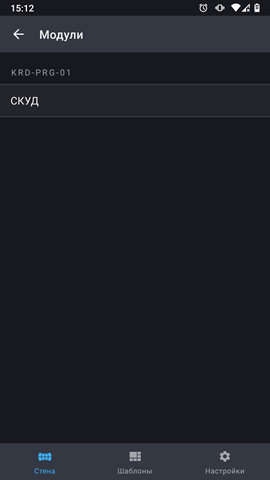
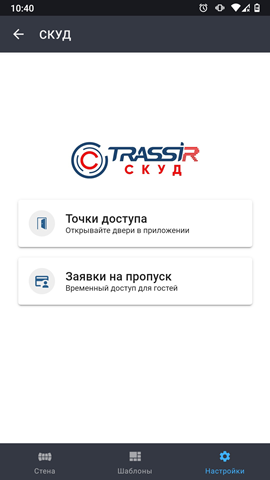
-
В открывшемся списке выберите точку доступа, дверь которой хотите открыть и нажмите на кнопку Открыть.

Подсказка
Количество доступных точек доступа зависит от уровня доступа персоны.
-
В случае успешного открытия двери данное событие в журнале СКУД зафиксируется как Однократное открытие по команде.
Функция "Заявка на пропуск"
Чтобы воспользоваться функцией Заявки на пропуск, выполните следующее:
-
Откройте в мобильном приложении Модули -> СКУД и нажмите на кнопку Заявки на пропуск.

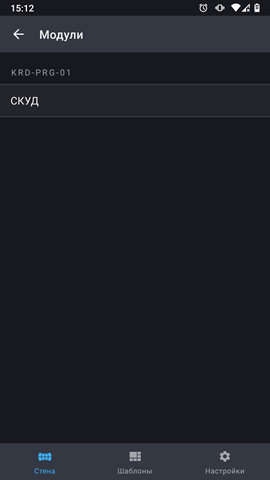
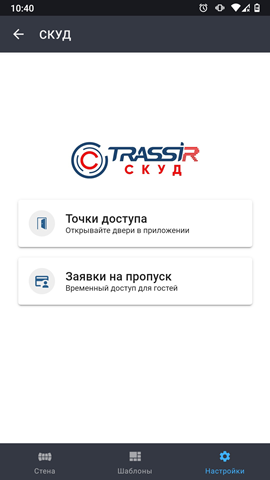
-
В открывшемся окне, для создания заявки на пропуск, нажмите на кнопку Создать, выберите Шаблон посетителя и введите все данные о посетителе.
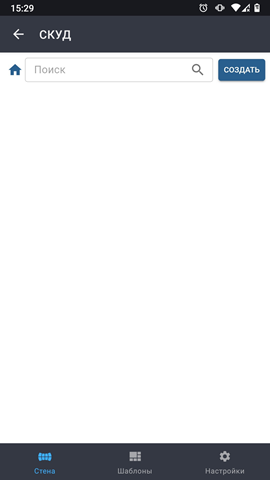
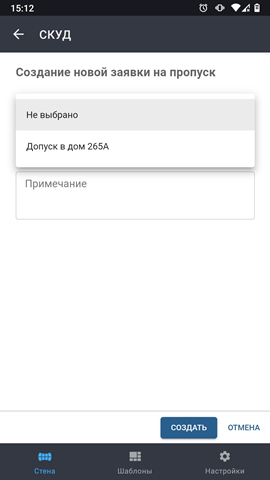

-
После создания, заявка появится в списке заявок на пропуск. Чтобы посмотреть ее, нажмите на заявку в списке.
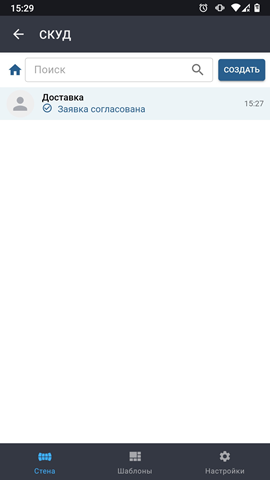
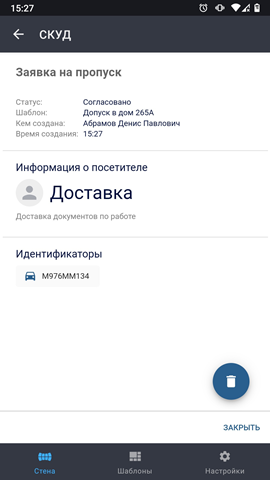
Если в качестве идентификатора посетителя используется QR-код, нажмите на него, чтобы вывести его на экран:
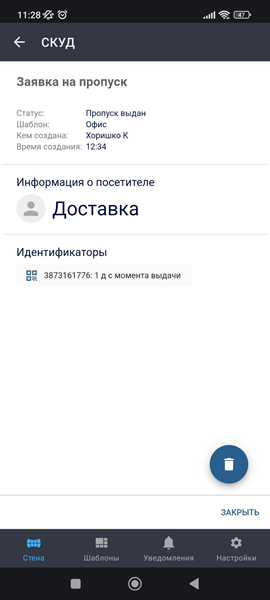
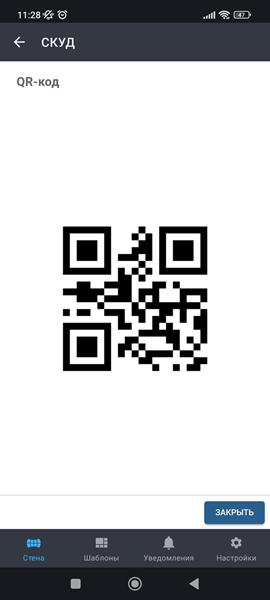
Подсказка
В зависимости от настроек шаблона посетителей созданным заявкам присваиваются следующие статусы:
- Пропуск выдан - пропуск активен и посетитель может им воспользоваться;
- Заявка согласована - заявка на пропуск создана, пропуск будет выдан посетителю после активации его на посте охраны (см. раздел Работа с заявками на пропуск).

